
2025-07-05 11:45:03来源:isapphub 编辑:佚名
在当今高度互联的世界里,wi-fi已经成为我们日常生活中不可或缺的一部分。无论是工作、学习还是娱乐,稳定的网络连接都是保证效率和享受的关键。对于mac用户而言,了解如何快速有效地管理wi-fi连接,不仅能提升使用体验,还能解决不少网络上的小麻烦。本文将指导您掌握在mac上查找和管理wi-fi网络的技巧,让您的设备始终保持最佳状态。
要查看您的mac当前连接的是哪个wi-fi网络,只需点击屏幕右上角的wi-fi图标(一个无线信号标志)。此时,屏幕上会弹出一个菜单,显示您当前连接的网络名称以及附近可选的其他wi-fi网络。如果您的设备已连接到某个网络,其名称通常会以黑色字体突出显示;而未连接的网络则以灰色显示。
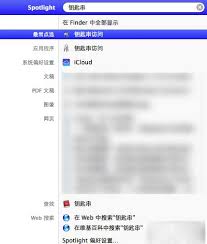
如果您需要连接到一个新的wi-fi网络,同样可以通过点击屏幕右上角的wi-fi图标来实现。选择“打开无线网络”选项,随后会出现一个列表,展示附近可用的所有wi-fi网络。在这里,您可以直接选择想要连接的网络,并根据提示输入密码完成连接过程。如果列表中没有您想连接的网络,请确保您的设备wi-fi功能已经开启,并检查是否处于正确的范围之内。
mac系统允许用户管理和存储多个wi-fi网络的信息,方便日后快速接入。您可以通过“系统偏好设置”中的“网络”选项进入wi-fi设置页面,这里不仅可以查看所有已知网络的列表,还可以对它们进行排序或删除不再使用的网络信息。此外,在此界面中,您还可以调整wi-fi的高级设置,如自动连接首选网络等。
当遇到wi-fi连接问题时,可以利用mac内置的诊断工具来帮助解决问题。在wi-fi图标菜单中选择“诊断”,系统将会自动检测网络状况并尝试修复常见问题。同时,保持mac软件及操作系统更新至最新版本也有助于优化网络性能和稳定性。
通过以上步骤,相信您已经掌握了如何在mac上查找和管理wi-fi网络的基本技巧。合理利用这些功能,不仅可以让您的设备始终处于最佳的工作状态,也能大大提升日常使用中的便利性和舒适度。希望这篇文章能为您的mac使用体验带来实质性的改善!